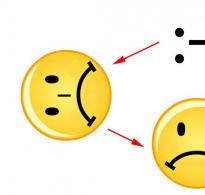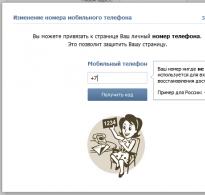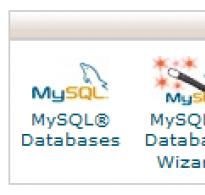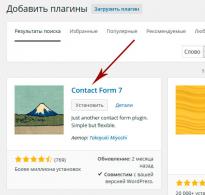Програми на кшталт блокнота. Альтернативи стандартному блокноту Windows
Notepad ++ це мій улюблений текстовий редактор у Windows. Однак все частіше мені доводиться використовувати Linux як основну ОС для робочого та домашнього робочого столу. При цьому я весь час сумую за Notepad++.
Мені, як і більшості користувачів, зовсім не ясно чому після декількох років Notepad ++ так і не обзавівся клієнтом для Linux. І поки всі чекають, коли ж він стає доступним, я пропоную пройтися доступними альтернативами Notepad ++ для Linux.
Нижче ви знайдете список гідних альтернатив Notepad ++ для Linux, які можна буде використовувати в будь-якому дистрибутиві, будь то Ubuntu, Linux Mint, Fedora і т.д.
Основні завдання, які я ставлю перед редактором:
- Чи не ресурсомісткий
- Повинен уміти підсвічувати синтаксис
- Підтримка кількох мов
- Авто-корекція
- Макроси пошуку
- Можливість розширення за рахунок плагінів.
Зазначу, що консольні редактори не розглядалися.
Кращі альтернативи Notepad ++ для Linux
Notepadqq
Notepadqq є точною копією Notepad++, принаймні він дуже на нього схожий.
У Ubuntu та подібних ОС його можна встановити так:
Sudo add-apt-repository ppa:notepadqq-team/notepadqq sudo apt-get update sudo apt-get install notepadqq
https://github.com/notepadqq/notepadqq
SciTE

SciTE – це крос-платформний редактор з відкритим вихідним кодом. Функціонал можна розширити з допомогою доповнень. Як я розумію, це один з найстаріших редакторів на Linux. Графолюби, звичайно ж, не оцінять, але користуватися ним можна.
Встановлення:
Sudo apt-get install scite
Вихідний код для інших дистрибутивів Linux:
http://www.scintilla.org/SciTEDownload.html
Geany

Geany це не просто текстовий редактор, це майже ІСР. Зазначу, що Geany є доступним для всіх настільних платформ, таких як Windows, Linux, OS X, BSD і т.д. Одна з найкращих альтернатив Notepad++ для Linux.
Встановлення:
Sudo apt-get install geany scite
Вихідний код для інших дистрибутивів Linux:
http://www.geany.org/Download/Releases
Sublime Text

Sublime Text, це напевно один із небагатьох non-free продуктів, які досить популярні. Зовнішній вигляд редактора досить суворий і багатьом напевно сподобається. Офіційний сайт дозволяє безкоштовно та без обмежень ознайомитися з продуктом, проте повідомляє про необхідність придбання ліцензії.
Встановлення:
Sudo add-apt-repository ppa:webupd8team/sublime-text-2 sudo apt-get update sudo apt-get install sublime-text
Lime Text
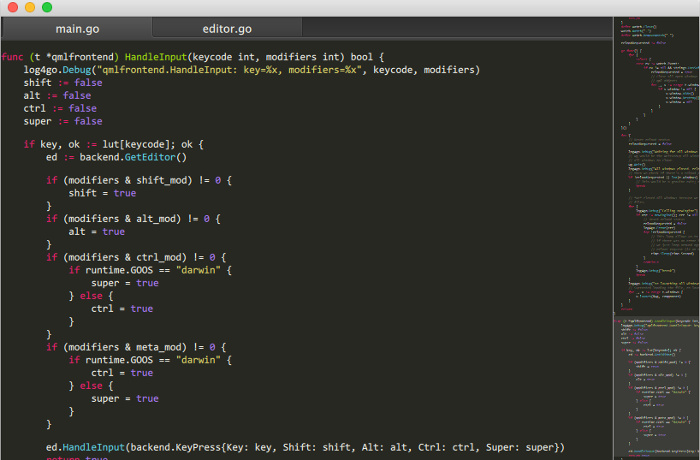
Чи не помітили подібності з попереднім редактором? Даремно, адже Lime Text – це аналог Sublime Text, який має відкритий вихідний код.
Сторінка проекту: https://github.com/limetext/lime
Інструкція зі збирання: https://github.com/limetext/lime/wiki/Building-on-Ubuntu-14.0
Kate

Користувачі KDE знають про це редактора. Kate – це потужний та багатофункціональний текстовий редактор. Але мені він не підійшов.
Встановлення:
Sudo apt-get install kate
Вихідний код для інших дистрибутивів Linux:
https://projects.kde.org/projects/kde/applications/kate/repository
Додатки до Блокноту ++ Text Editor – Чи можлива допомога в додатковій доповнюючій нотатник++ для Windows? Top 20 best free Notepad++ для Windows PC
Один з найбільших текстових editors які ви можете використовувати на вашій операційній системі Windows Notepad ++. Основним чином, Notepad++ є безкоштовним джерелом коду editor для використання з і надійним Notepad Text editor replacement, що підтримує багаторазове програмування. Notepad++ is written in C++ and uses pure Win32 API and STL which ensures a higher execution speed and smaller program size.
Записник ++ комісія з багатьма додатковими і розширеними рисами, як використаний на stock which comes preinstalled in Windows. Ви можете багато editing features along with tabbed view, syntax highlighting, opening big files easily in Notepad ++ which you won’t get in Notepad app. Ці особливості мабуть Notepad ++ один згори вгору від Notepad, але якщо ви не можете скористатися Нотатником ++ і ви можете скористатися Notepad++ альтернативами ви є на правому місці.
Повідомити про помилку
Біте посилання на скачування Файл не відповідає опису Інше
Notepad++ – популярний текстовий редактор, який підтримує синтаксис різних мов програмування. Подібна програма використовується професійними програмістами та веб-майстрами.

Текстовий редактор Notepad++, незважаючи на свій маленький розмір, має багатий функціонал. Текст, який відкривається у програмі, поділяється на блоки, а слова, які стосуються мов програмування, підсвічуються. Слід зазначити, що у одному документі можна створити кілька вкладок. До того ж можна здійснювати пошук одразу за декількома вкладками.
Системні вимоги
- ЦП із частотою – 1 GHz;
- ОЗП – 512 Mb;
- Операційна система – Windows, починаючи з XP;
- Архітектура - 32-bit/64-bit.
Можливості текстового редактора
- Автоматичне визначення синтаксису;
- Підтримка популярних мов програмування;
- Підсвічування тексту, що набирається;
- Запуск кількох документів;
- Можливість написання макросу;
- Можливість встановлення плагіна;
- Підтримка Unicode;
- Перевірка орфографії;
- Створення резервної копії файлу, що редагується;
- Блокове виділення контенту;
- Автоматичне збереження;
- Управління гарячими кнопками;
- Оновлення програми.
Переваги
Текстовий редактор програмістів має кілька істотних переваг. Програма може запускатися не тільки на операційних системах Windows, але і ReactOS. При цьому редактор працює не лише з простим текстом, а й програмним кодом. Програма Notepad++ підсвічує синтаксис. Таким чином, програмістам простіше розумітися на коді.
Блокнот web програміста можна завантажити російською мовою. Слід зазначити, що програма підтримує понад 70 мов. Це означає, що програма популярна у Росії, а й у світі.
Ще однією перевагою можна вважати те, що для Notepad можна завантажити додаткові плагіни. Таким чином можна додати функціональності текстовому редактору. Знайти плагіни можна на офіційному сайті. Для їх завантаження достатньо натиснути на кнопку «Download».
Програма дозволяє користувачеві змінювати, а також конвертувати кодування. Подібна можливість дозволяє переписувати код із застосуванням кирилиці. У разі потреби можна встановити кодування UTF-8. До того ж, ця функція дозволяє редагувати bat-файли.
Недоліки
Текстовий редактор з підсвічуванням синтаксису, як і будь-яка програма, має деякі недоліки. Головним мінусом можна вважати те, що програма не здатна розпізнавати кілька мов програмування, якщо вони прописані в одному документі.
Ще одним недоліком xml notepad є те, що програма працює значно повільніше ніж інші текстові редактори. В іншому мінусів не помічено.
Як завантажити редактор
Щоб завантажити Notepad, користувачам необхідно відвідати сайт "https://notepad-plus-plus.org/". Після відкриття сторінки потрібно клікнути за посиланням «download».

Користувач буде переадресований на сторінку "Download Notepad++". Слід зазначити, що на цій сторінці можна завантажувати програму як для 32-розрядної, так і 64-розрядної системи. Для завантаження xml notepad, потрібно натиснути на посилання «Download 32-bit x86».

Користувачам, які мають 64-бітну систему, слід клікнути за посиланням «Download 64-bit x64». Завантаження програми xml notepad розпочнеться негайно.

Після завантаження програми можна перейти до його встановлення.
Встановлення
Щоб встановити текстовий редактор, користувачу слід запустити "npp.7.3.3.Installer.x6" або "npp.7.3.3.Installer". Усе залежить від розрядності операційної системи.
Спершу з'явиться вікно, в якому потрібно вибрати мову установки. Найкраще вибирати російську мову, щоб було простіше орієнтуватися у програмі.

На наступному етапі з'явиться вікно майстра установки. Для продовження інсталяційного процесу потрібно натиснути кнопку «Далі».

У новому вікні буде знаходитися угода користувача, в якій буде описано що таке Нотепад і які права з'являються у користувача. Для його прийняття потрібно натиснути на кнопку «Приймаю».

Після цього потрібно буде визначитися з місцем встановлення програми. За бажання можна нічого не змінювати. Тоді програма буде інстальована в папку за замовчуванням.

Наступний крок полягає у встановленні додаткових компонентів. Найкраще встановлювати Notepad++ with plugin. Плагіни дозволять розширити функціонал блокноту. Після вибору необхідних компонентів потрібно натиснути на кнопку «Далі». Установка займає трохи більше 1 хвилини.
Принцип роботи
Після встановлення програми, користувач може братися за роботу. Перед користувачем з'явиться робоча область та навігаційна панель із 12 пунктів:
- Файл;
- Виправлення;
- Пошук;
- Кодування;
- Синтаксиси;
- Опції;
- Інструменти;
- Макроси;
- Запуск;
- Плагіни;
- Вкладки.
Однією з основних вкладок є "Правка" (в англійській версії edit) та синтаксис. Російська версія краща тим, що з нею простіше розібратися навіть недосвідченим користувачам. Сам принцип роботи не відрізняється від звичайного блокноту. У цьому редакторі лише більше можливостей.
Висновок
Професійним програмістам та просунутим користувачам сподобається програма Notepad, яку можна завантажити безкоштовно. Для цього слід відвідати офіційний веб-сайт. Програма розуміє синтаксис написаного тексту, а отже, в ньому буде простіше розібратися.
Нотепад може стати гарною заміною стандартного блокноту. Початківцям може знадобитися деякий час вивчення можливостей програми.
Відео огляд Notepad++
Це вартий Вашої уваги. блокнота - замінник" Windows. Дуже зручний текстовий редактор, який легко замінить стандартний Windows блокноті суттєво перевершить його функціональні можливості. Альтернатива приємно здивує Вас інтуїтивно-зрозумілим дружнім інтерфейсом, великим вибором можливостей та залишить далеко за межею розуміння звичайний та сірий notepadсімейства операційних систем Windows.
Простий та функціональний текстовий редактор
Пересічний користувач легко опанує програму, а "просунутий" програміст знайде в чудо-інструменті багато різних корисних опцій для редагування скрипту.
Можливості Notepad++
- підсвічування тексту та можливість згортання блоків на основі WYSIWYG (англ. абревіатура) What You See Is What You Get - « що ти бачиш, то ти й отримаєш») - Чудова властивість програм, в яких при редагуванні ми бачимо те, що буде кінцевим результатом;
- вибір слів, що набираються при наборі перших літер;
- налаштування відображення тексту відповідно до найпопулярніших синтаксисів (наприклад стиль мови програмування Pascal), також можливе створення свого синтаксису;
- робота з кількома документами одночасно;
- зміна кодування тексту;
- відображення номера рядка;
- перетягування вибраних частин тексту (функція Drag-and-drop);
- інформація про стан файлу;
- масштабування робочої галузі редагування;
- плагіни, TextFX;
- робота з макросами (запис та виконання);
- підтримка великої кількості мов;
- і багато багато іншого:-)
Notepad++ створено на основі сильного компонента для редагування Scintilla(Розроблений на С++, реалізованому тільки а Win32 APIі STL) завдяки чому досягається максимально висока швидкість програми за її мінімальному розмірі.
Ну і найприємніше - Notepad ++ абсолютно безкоштовний:-)
Notepad++ був моїм улюбленим текстовим редактором, коли я працював у Windows. Але він не має версії для Linux. Незрозуміло чому досі не випущено офіційну версію цього редактора для Linux. Але операційна система Linux має величезну перевагу - завжди можна знайти безліч гідних альтернатив потрібній програмі. У цій статті представлено список семи найкращих альтернатив Notepad++ для Linux, які ви можете використовувати в його місці, у своєму улюбленому дистрибутиві. Будь то Ubuntu, Linux Mint, Fedora або будь-який інший дистрибутив.
Перш ніж переходити безпосередньо до списку, давайте розглянемо, що нам потрібно в текстовому редакторі. Я вважаю, що він повинен бути легким, простим, з підсвічуванням синтаксису, підтримувати автодоповнення, мати приємний інтерфейс, мультимовність, макроси, регулярні вирази, а також велику кількість плагінів. Усі текстові редактори у цьому списку відповідають цим критеріям. А тепер просто перерахуємо найкращі альтернативи Notepad++ для Linux.
Найкращі альтернативи Notepad++ для Linux
Важливо помітити, що не всі представлені редактори поширюються з відкритим вихідним кодом. Це просто список альтернатив Notepad Linux, його ще можна назвати списком кращих текстових редакторів для Linux. Звичайно, не найкращі Vim, Emacs, Pico та Nano, але ці легендарні редактори були навмисно виключені зі списку.
Першим у нашому списку буде Notepadqq і причини цього очевидні. Notepadqq - це точна копія Notepad++ для linux принаймні на вигляд. Він безкоштовний та з відкритим вихідним кодом.
У Ubuntu та Linux Mint Notepadqq можна встановити з офіційного репозиторію PPA програми. Для цього виконайте:
sudo add-apt-repository ppa:notepadqq-team/notepadqq
sudo apt-get update
sudo apt-get install notepadqq
SciTE

Це кроссплатформенний, текстовий редактор з відкритим вихідним кодом, який поширюється з безліччю плагінів. Зовнішній вигляд не такий гарний, як у редакторах нового покоління, (наприклад, Atom), але за те у нього безліч інших переваг. Це досить давній редактор, і тому він включений до офіційних репозиторій. У Ubuntu та Linux Mint можна встановити командою:
sudo apt-get install scite
Geany

Geany – це не просто текстовий редактор, це майже ціла IDE. Продукт із відкритим вихідним кодом. Geany доступний для всіх настільних платформ, таких як Windows, Linux OS X та BSD. Ось невеликий список його переваг:
- Підсвічування синтаксису;
- Згортання коду;
- Автозавершення коду;
- Автозавершення конструкцій;
- Автоматичне закриття XML та HTML тегів;
- Підтримка безлічі мов програмування C, Java, PHP, HTML, Python, Perl тощо;
- Навігація за кодом;
- Компіляція та виконання коду;
- Управління проектами;
- Плагіни.
Як і SciTE Geany також доступний в офіційних репозиторіях великих Linux дистрибутивах. У Ubuntu та Linux Mint для встановлення виконайте команду:
sudo apt-get install geany
Sublime Text

Sublime Text один із небагатьох продуктів із закритим вихідним кодом, які дуже популярні у світі Linux. Незважаючи на непрозорий та дуже повільний розвиток, цей текстовий редактор був кращим для програмістів протягом тривалого часу. Функціональність, прекрасний зовнішній вигляд і безліч плагінів роблять його лідером багатьох програмістів і звичайних користувачів. Переваги:
- Перехід до потрібного рядка
- Множинне виділення
- Палітра редактора кольору
- Повнофункціональний безкоштовний режим
- Миттєве перемикання проектів
- Плагіни
- Тонка настройка
Це відмінний аналог notepad для linux. Поточну стабільну версію Sublime Text 2 просто встановлюється з неофіційного репозиторію PPA:
sudo add-apt-repository ppa:webupd8team/sublime-text-2
sudo apt-get update
sudo apt-get install sublime-text
Lime Text

Його назва не дарма схожа на Sublime Text, вони справді пов'язані. Це безкоштовний з відкритим кодом клон Sublime Text. Через повільний розвиток і невелику кількість нових ідей у майбутній версії Sublime Text 3 (Він перебуває в стані бета-версії майже три роки) Фредерік вирішив взяти справу до своїх рук і створив Lime Text. Обидва редактори майже ідентичні на вигляд, і дуже схожі за функціоналом.
Kate

Користувачі KDE повинні знати редактор Kate, який постачається за промовчанням у цьому оточенні робочого столу. Kate - потужний та багатофункціональний редактор, який був обраний найкращим текстовим редактором для Linux журналом Life Hacker кілька років тому. Ось невеликий список його функцій:
- MDI, розділення вікно
- Перевірка орфографії
- Інтеграція в оболонку
- Підсвічування синтаксису
- Підтримка регулярних виразів
- Нескінченна скасування та повернення дій
- Автовідступ
- Автодоповнення коду
- Підтримка плагінів
- Настроювані ярлики
У Ubuntu та Linux Mint, ви можете встановити Kate за допомогою наступної команди:
sudo apt-get install kate
Він також є у офіційних репозиторіях офіційних дистрибутивів.
Atom

Atom – це остання сенсація у світі програмування. Крос-платформний текстовий редактор з відкритим кодом від GitHub. Ще недавно вийшла його перша стабільна версія, але його вже використовують понад 300 000 тисяч користувачів. Atom має багато цікавих нових функцій, а також сучасний інтерфейс. Це теж відмінний аналог notepad linux. У Ubuntu та Fedora Atom можна встановити завантаживши відповідні файли на офіційному сайті.
Який найкращий?
Як вам цей перелік? Чи є у ньому ваш улюблений текстовий редактор? Який редактор, на вашу думку, найкращий для Linux? Поділіться своєю думкою у коментарях.